
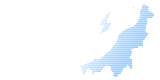
 |
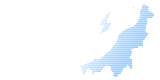 |
| https://web.neo-calsec.com/portal/niigata/ |
| よくある質問 |
|
トップページ>よくある質問>8.電子納品データの登録について 新潟県CALSシステムのご利用に際して、よくある質問とその回答を掲載しています。 |
01. 写真や図面を登録したい。以下二通りの登録方法があります。 1.直接登録 (1)【MENU】−【納品物等を作る】−【登録・ダウンロード】をクリック 操作の詳細は、操作マニュアル(詳細編:写真P.150〜、図面P.143〜)に記載しております。 2.一括取込 (1)【MENU】−【納品物等を作る】−【登録・ダウンロード】をクリック ※登録したいデータは、市販の電子納品物作成支援ソフト等を利用して、電子納品形式(PHOTO等)にし、ZIP形式に圧縮して準備しておく必要があります。 操作の詳細は、操作マニュアル(詳細編:P.200〜)に記載しております。 操作マニュアル(詳細編)は、CALSシステムログイン後、【MENU】−【メンテナンス】−【書類ダウンロード】から確認することができます。 ポータルページ−【CALSシステムを初めて利用する方へ】でも操作方法をご案内しております。 02. 測量データや地質データを登録したい。国土交通省の各種電子納品要領に準拠した形式でまとめられている測量データや地質データは、 1.【MENU】−【納品物等を作る】−【登録・ダウンロード】をクリック ※登録したいデータは、市販の電子納品物作成支援ソフト等を利用して、電子納品形式(SURVEY、BORING)にし、ZIP形式に圧縮して準備しておく必要があります。 操作の詳細は、操作マニュアル(詳細編:P.200〜)に記載しております。 03. 品質管理資料・出来形管理資料を登録したい。品質管理資料・出来形管理資料は、打合せ簿(MEET)として登録します。 1.【MENU】−【納品物等を作る】−【登録・ダウンロード】をクリック 操作の詳細は、操作マニュアル(詳細編:P.136〜)に記載しております。 ポータルページ−【CALSシステムを初めて利用する方へ】でも操作方法をご案内しております。 なお、市販の電子納品物作成支援ソフト等を利用して、MEET.XMLを含むMEETフォルダーを作成している場合は、一括取込も可能です。 04. 再生資源利用(促進)計画書および実施書を登録したい。再生資源利用(促進)計画書および実施書は、その他資料(OTHRS)として登録します。 1.【MENU】−【納品物等を作る】−【登録・ダウンロード】をクリック 操作の詳細は、操作マニュアル(詳細編:P.136〜)に記載しております。 ポータルページ−【CALSシステムを初めて利用する方へ】でも操作方法をご案内しております。 なお、市販の電子納品物作成支援ソフト等を利用して、OTHRS.XMLを含むOTHRSフォルダーを作成している場合は、一括取込も可能です。 05. しおり機能(目次)を使ったPDFファイルを登録したい。●単体のPDFファイル内でしおり機能を利用している場合 ●複数のPDFファイル間でしおり機能を利用している場合 なお、新潟県CALSシステムには、しおりを作成する機能はありません。 06. 報告書(REPORT)オリジナルファイルの登録順序と命名規則を教えてほしい。●CALSシステムで報告書の提出・決裁をした場合 ●直接登録した場合 ●一括取込した場合 07. 一括取込を実行したが、状態欄に「確認要」が表示される。登録方式「オリジナルファイルを分割して(複数回)登録する」を選択し一括取込を実行すると、状態欄に「確認要」と表示されます。 管理情報XMLに記載されているファイル数と、一括取込を実行したデータのファイル数が異なるために表示されますが、取り込んだ分のファイルは登録されています。 一括取込したデータは、【MENU】−【納品物等を作る】−【登録・ダウンロード】の【登録/変更】ボタンより確認することができます。 08. 一括取込を実行したが、状態欄に「エラー」が表示される。状態欄の「エラー」という文字をクリックすると、詳細が確認できます。 ●エラー例 【登録ファイルに管理情報XMLが含まれていません。】 【登録するデータの電子納品要領(案)のバージョン(年度)を再度確認して下さい。】 【[XX行]’管理項目名’は必須項目です。】 【[XX行]’管理項目名’に使用できない文字が含まれているか、許容されない値が入力されています。】 09. 登録した成果品を削除したい。1.【MENU】−【納品物等を作る】−【登録・ダウンロード】をクリックします。 CALSシステムに登録されている成果品の一覧が表示されましたら、以下の操作をご確認ください。 ●一括削除 ●選択削除 ただし、【書類の提出・決裁】でやりとりした電子決裁書類は、上記の方法では削除できません。 ポータルページ−【CALSシステムを初めて利用する方へ】でも操作方法をご案内しております。 10. 図面ファイル名の命名規則を教えてほしい。「CAD製図基準(案)」平成20年5月版 付1-1〜「付属資料1 ファイル名一覧」を参照してください。 「CAD製図基準(案)」は、以下のサイトから確認することができます。 |
Copyright 2022 Niigata Prefecture.